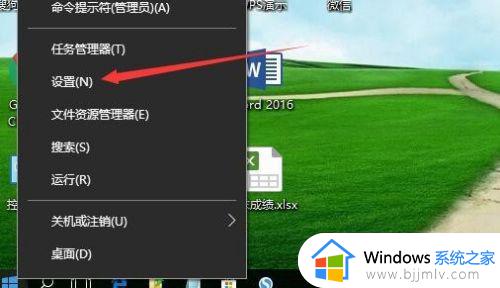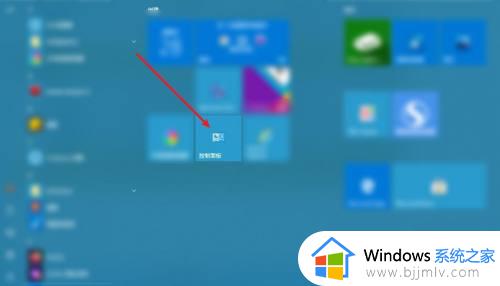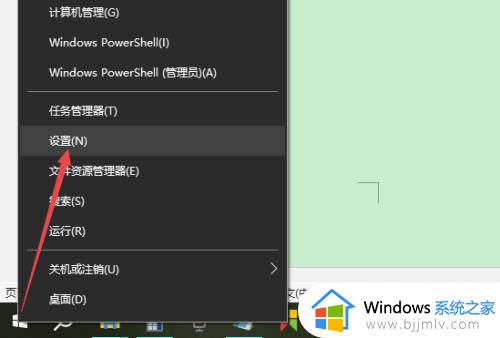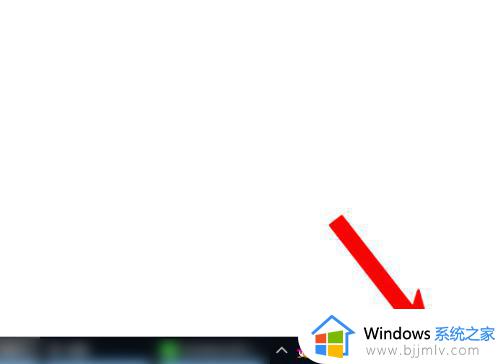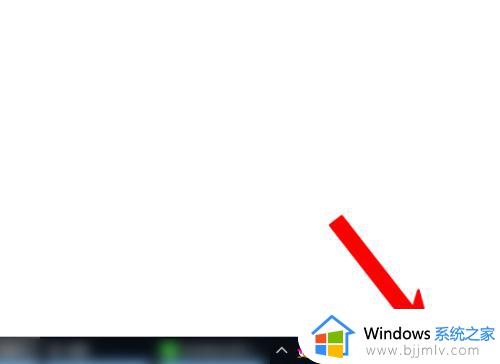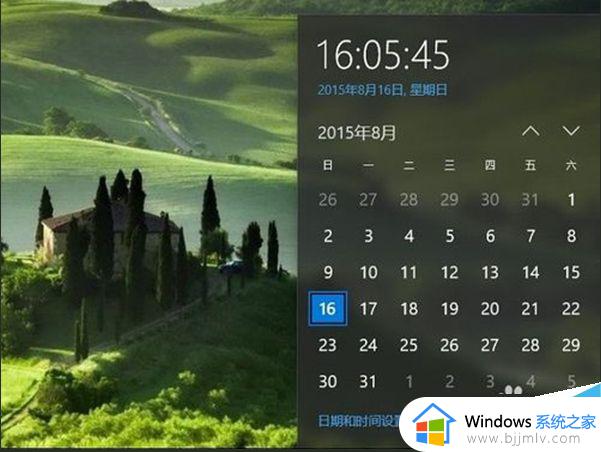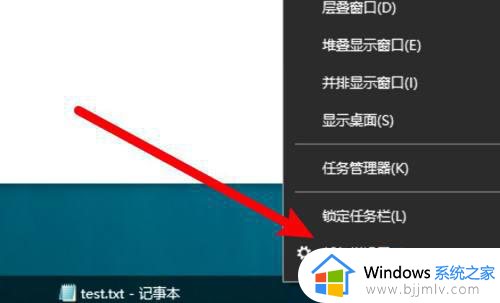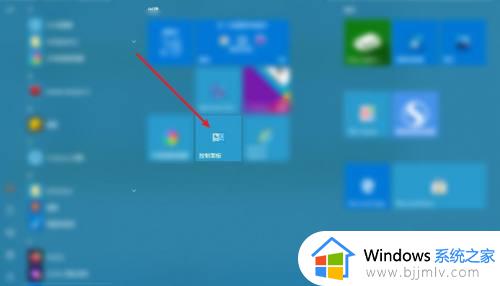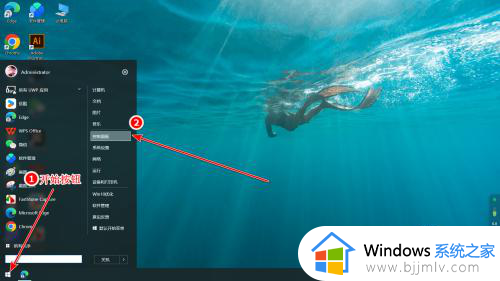win10电脑桌面显示时间和天气日期怎么设置
更新时间:2023-02-10 09:39:45作者:runxin
一般来说,在win10系统安装之后,桌面右下角通常会有默认显示的时间和天气日期功能,方便用户能够随时查找,不过也有些用户反馈自己win10系统桌面上没有时间和天气日期显示,对此应该怎么办呢?今天小编就来告诉大家win10电脑桌面显示时间和天气日期设置方法。
具体内容:
1、首先是天气设置,我们可以先点击左下角菜单,找到并选择”天气“按钮。
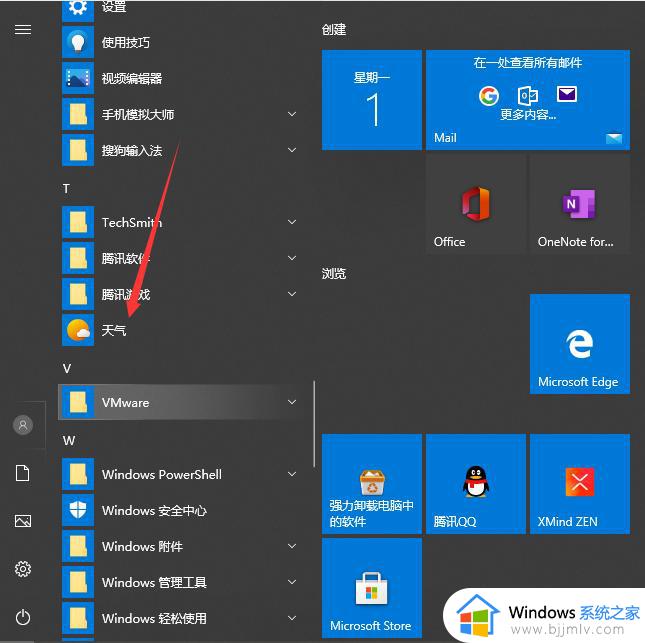
2、进入天气界面就可以看到当地的天气情况,还有近些日子的天气预报。
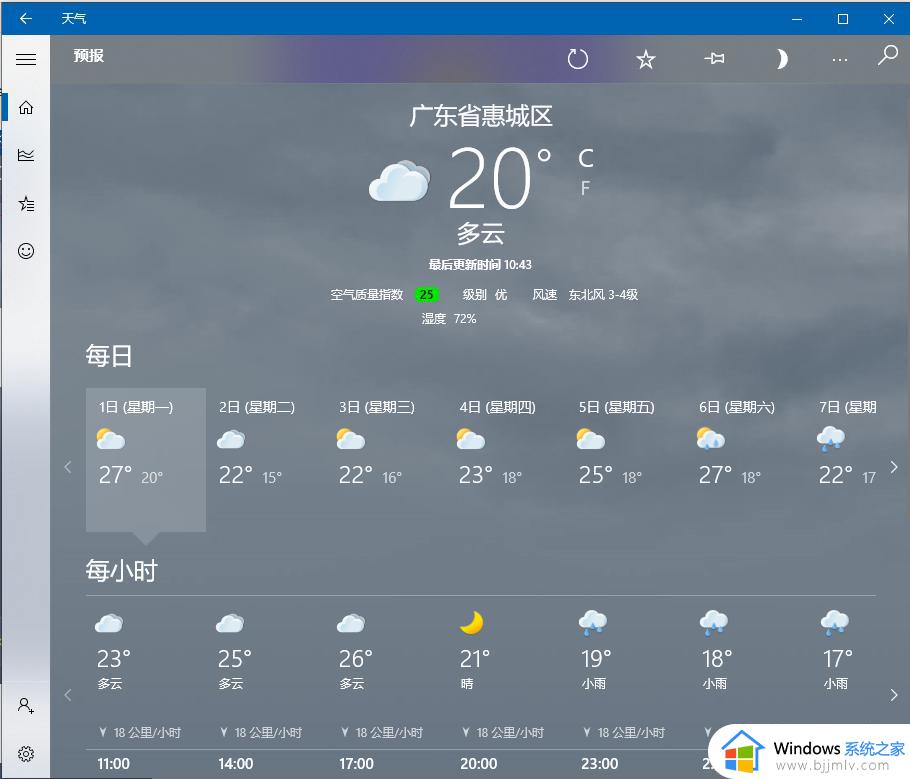
3、往下滑还可以看到一些详细的说明。
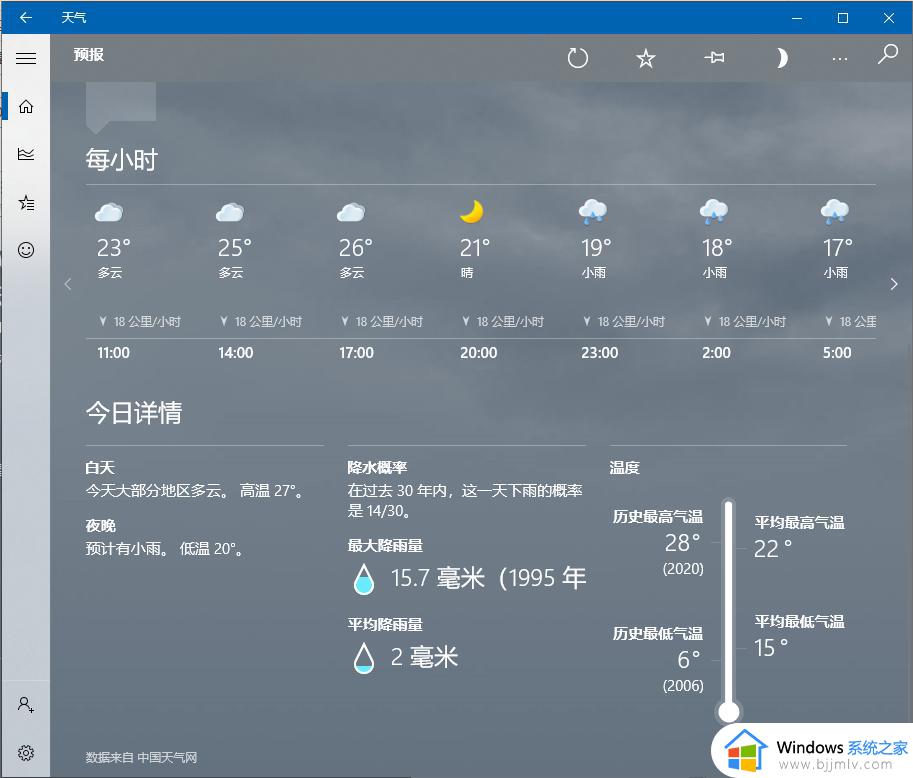
4、关于桌面时间天气的。可以看到现在只能看到时间,没办法看到日期,来看看具体的设置。
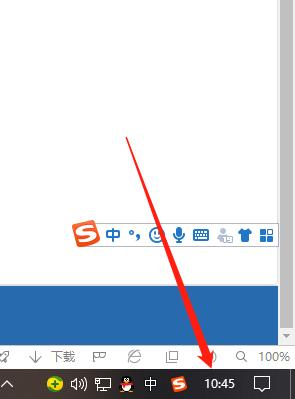
5、鼠标右键点击桌面下方任务栏空白地方然后进入任务栏设置。
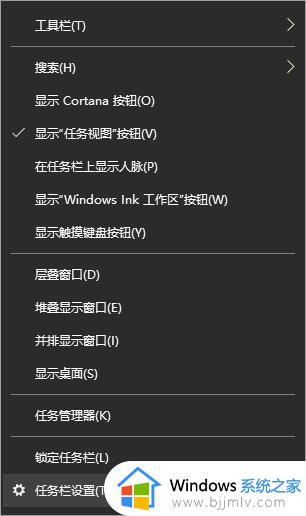
6、将使用小任务栏按钮关掉就好啦。
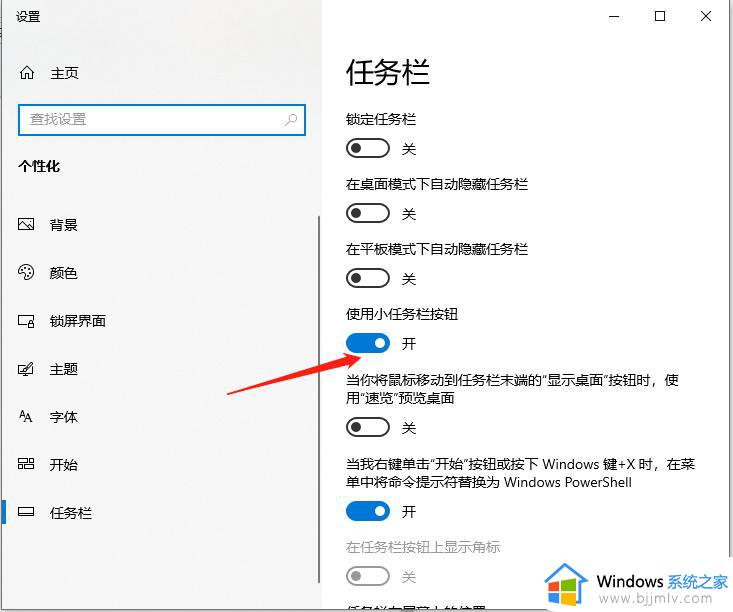
7、之后就可以看到时间和日期都会一起显示了。
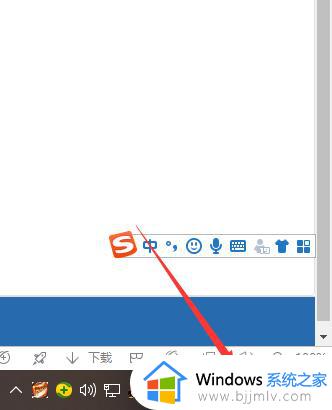
以上就是小编带来的win10电脑桌面显示时间和天气日期设置方法了,还有不清楚的用户就可以参考一下小编的步骤进行操作,希望能够对大家有所帮助。